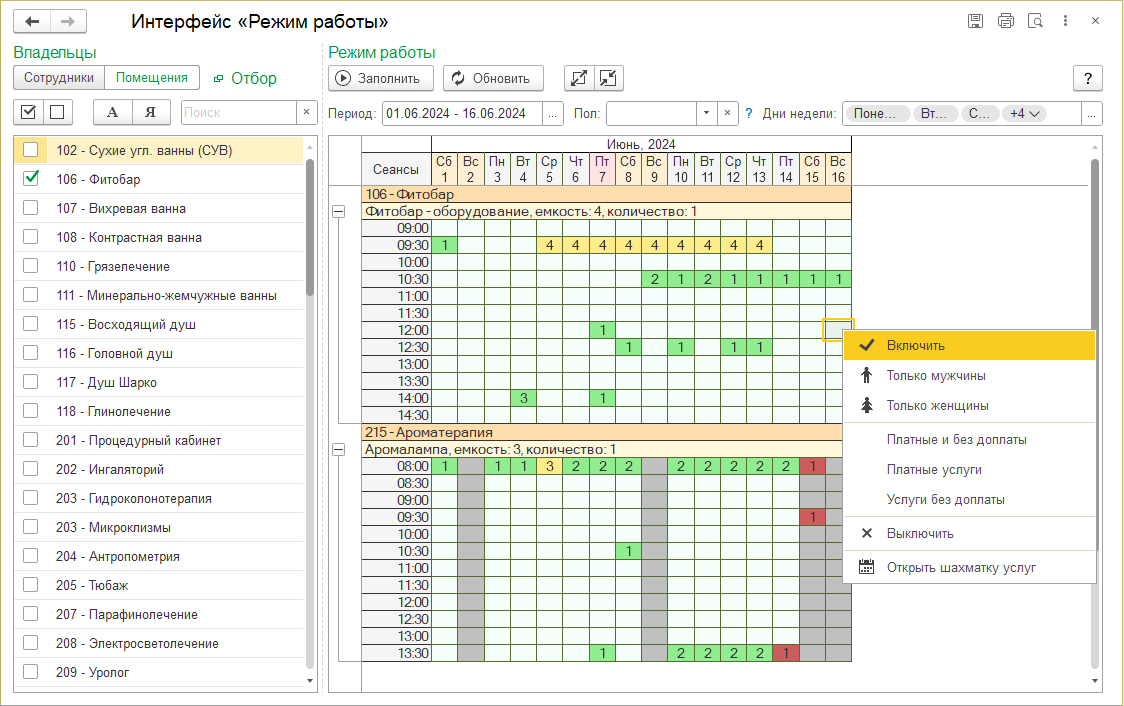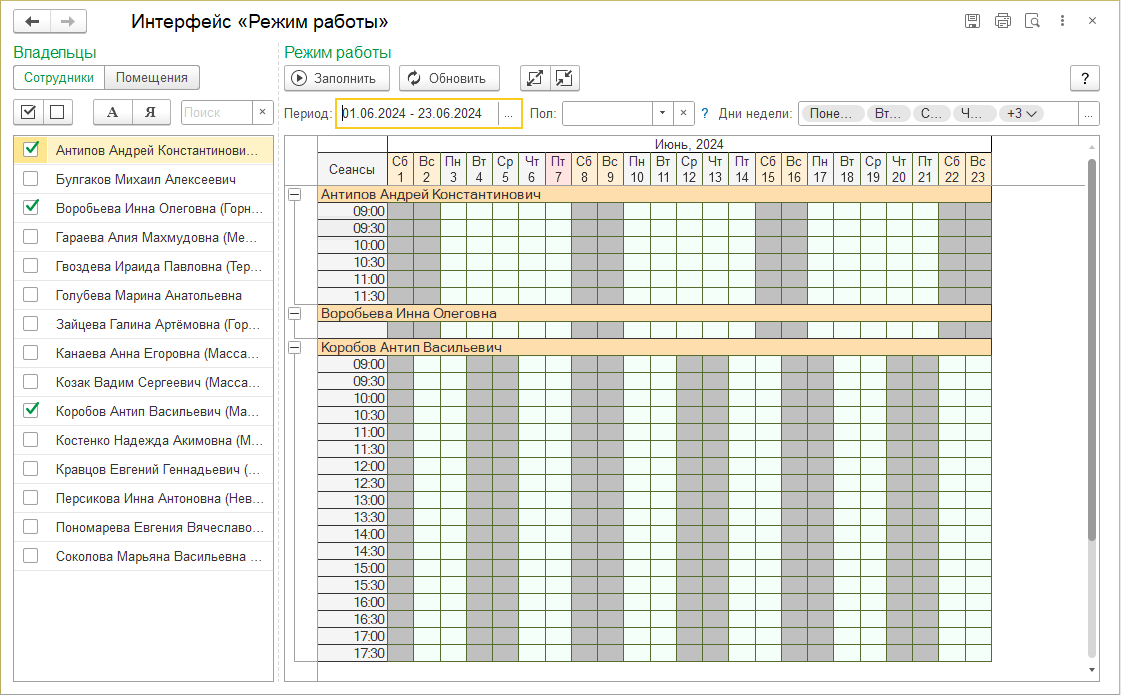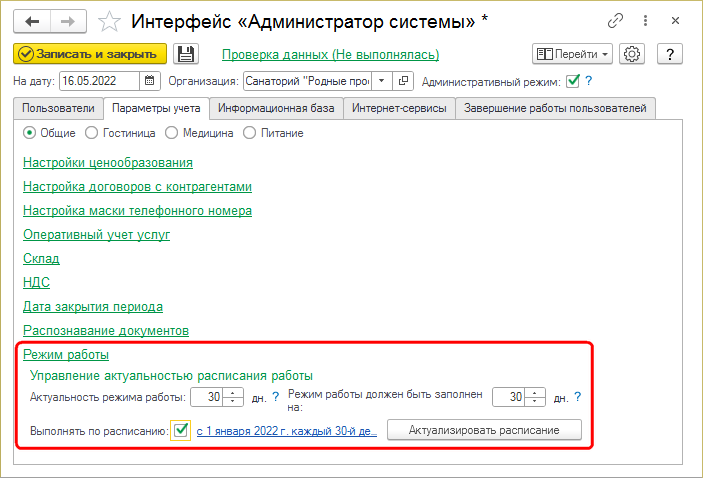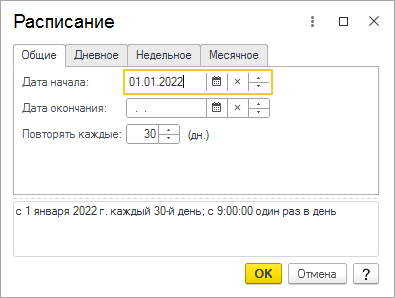Интерфейс "Режим работы" (КУС) — различия между версиями
(→Режимы работы сотрудников) |
|||
| (не показаны 2 промежуточные версии 2 участников) | |||
| Строка 1: | Строка 1: | ||
| − | <noinclude>[[Категория:Настройка модуля «Гостиница» | + | <noinclude>[[Категория:Настройка модуля «Гостиница» (КУС)]][[Категория:Графики и расписания (КУС)|*02]]</noinclude> |
{| align="right" | {| align="right" | ||
| __TOC__ | | __TOC__ | ||
| Строка 20: | Строка 20: | ||
== Режимы работы кабинетов == | == Режимы работы кабинетов == | ||
Светлым цветом отображается свободное рабочее время. Серым — нерабочее время.<br> | Светлым цветом отображается свободное рабочее время. Серым — нерабочее время.<br> | ||
| − | Желтым — | + | Желтым — сеансы, на которые назначено максимально возможное по вместимости количество человек. Зелёным - сеансы, на которые остались свободные для назначения места. Сеансы назначаются в карточке пациента документом [[Документ "Назначение услуг" (КУС)|«Назначение услуг»]]. Здесь только отображаются.<br> |
| − | + | Красным — сеансы назначенные, но впоследствии отмененные, например, из-за закрытия рабочего времени кабинета по разным причинам. | |
| − | Цифра в ячейке — это количество человек на сеансе. Не может быть больше | + | Цифра в ячейке — это количество человек на сеансе. Не может быть больше значения «емкость инвентаря» * «кол-во инвентаря в кабинете». |
Вертикальная шкала сеансов берется из [[Справочник "Помещения" (КУС) — Процедурный кабинет#Закладка Режим работы|расписания кабинета]]. | Вертикальная шкала сеансов берется из [[Справочник "Помещения" (КУС) — Процедурный кабинет#Закладка Режим работы|расписания кабинета]]. | ||
| Строка 31: | Строка 31: | ||
Двойной щелчок мышью или нажатие Enter на названии оборудования (инвентаря) откроет [[Справочник "Номенклатура" (КУС) — Инвентарь#Карточка инвентаря|карточку инвентаря]]. | Двойной щелчок мышью или нажатие Enter на названии оборудования (инвентаря) откроет [[Справочник "Номенклатура" (КУС) — Инвентарь#Карточка инвентаря|карточку инвентаря]]. | ||
| − | [[Файл: | + | [[Файл:Интерфейс режим работы кабинетов.png]] |
Контекстное меню ячеек: | Контекстное меню ячеек: | ||
| − | * '''Включить''' — сделать выделенные | + | * '''Включить''' — сделать выделенные сеансы рабочим временем, они отображаются светлым цветом. |
| − | * '''Выключить''' — сделать выделенные | + | * '''Выключить''' — сделать выделенные сеансы нерабочим временем, они отображаются серым цветом. |
| − | * '''Открыть шахматку''' — открыть шахматку услуг. | + | * '''Открыть шахматку услуг''' — открыть шахматку услуг. |
| − | * ''' | + | * '''Только мужчины''' — сделать выделенные сеансы рабочим временем только для мужчин, они отображаются синим цветом. |
| − | * ''' | + | * '''Только женщины''' — сделать выделенные сеансы рабочим временем только для женщин, они отображаются розовым цветом. |
| + | * '''Платные услуги''' — сделать выделенные сеансы рабочим временем для гостей, дополнительно оплачивающих услугу. | ||
| + | * '''Услуги без доплаты''' — сделать выделенные сеансы рабочим временем для гостей, не оплачивающих услугу дополнительно. | ||
| + | * '''Платные и без доплаты''' — снять выделение сеансов, сделанное по признаку оплаты услуги. | ||
== Режимы работы сотрудников == | == Режимы работы сотрудников == | ||
| Строка 46: | Строка 49: | ||
(Организация, в которой работает сотрудник, указывается в [[Справочник "Сотрудники" (КУС)#Закладка Позиции|карточке сотрудника]] в поле «Организация») | (Организация, в которой работает сотрудник, указывается в [[Справочник "Сотрудники" (КУС)#Закладка Позиции|карточке сотрудника]] в поле «Организация») | ||
| − | : [[Файл: | + | : [[Файл:Режим работы Сотрудники.png]] |
== Настройка == | == Настройка == | ||
Текущая версия на 12:57, 7 июня 2024
В интерфейсе «Режим работы» можно:
- Сформировать режимы работы кабинетов и сотрудников за выбранный период времени.
- Посмотреть режимы работы выбранных кабинетов и сотрудников за указанный период времени.
- Сделать рабочими и нерабочими интервалы работы кабинетов и сотрудников.
Интерфейс доступен в разделах ПРЕДПРИЯТИЕ — Графики и расписания и УСЛУГИ — Сервис.
|
Операция заполнения режимов работ занимает продолжительное время! |
Порядок работы
- С помощью переключателя Сотрудники Кабинеты выберите какие режимы работы вы хотите посмотреть: сотрудников или кабинетов.
- Введите период времени, за который вы хотите посмотреть режимы работы кабинетов или сотрудников.
- Нажмите кнопку Обновить. На форме отобразится шахматка всех кабинетов или сотрудников за указанный период времени.
- Галочками отметьте кабинеты или сотрудников, режимы работы которых вы хотите посмотреть.
- Чтобы заполнить режимы работы, нажмите кнопку Заполнить режим работы. Заполнятся режимы работы выбранных кабинетов или сотрудников по установленным для них в их карточках графикам и расписаниям. Эта операция занимает продолжительное время. Поэтому при начале операции заполнения режимов работ выводится сообщения о том, в какой день и во сколько она была начата и при окончании этой операции выводится сообщение о том, в какой день и во сколько она была закончена, чтобы было понятно, что происходит: во сколько была начата операция, продолжается ли она еще и когда она закончена.
- С помощью контекстного меню выделенных ячеек можно делать выделенные ячейки рабочим или нерабочим временем, а также открыть шахматку услуг.
Режимы работы кабинетов
Светлым цветом отображается свободное рабочее время. Серым — нерабочее время.
Желтым — сеансы, на которые назначено максимально возможное по вместимости количество человек. Зелёным - сеансы, на которые остались свободные для назначения места. Сеансы назначаются в карточке пациента документом «Назначение услуг». Здесь только отображаются.
Красным — сеансы назначенные, но впоследствии отмененные, например, из-за закрытия рабочего времени кабинета по разным причинам.
Цифра в ячейке — это количество человек на сеансе. Не может быть больше значения «емкость инвентаря» * «кол-во инвентаря в кабинете».
Вертикальная шкала сеансов берется из расписания кабинета.
Двойной щелчок мышью или нажатие Enter на названии кабинета откроет карточку кабинета.
Двойной щелчок мышью или нажатие Enter на названии оборудования (инвентаря) откроет карточку инвентаря.
Контекстное меню ячеек:
- Включить — сделать выделенные сеансы рабочим временем, они отображаются светлым цветом.
- Выключить — сделать выделенные сеансы нерабочим временем, они отображаются серым цветом.
- Открыть шахматку услуг — открыть шахматку услуг.
- Только мужчины — сделать выделенные сеансы рабочим временем только для мужчин, они отображаются синим цветом.
- Только женщины — сделать выделенные сеансы рабочим временем только для женщин, они отображаются розовым цветом.
- Платные услуги — сделать выделенные сеансы рабочим временем для гостей, дополнительно оплачивающих услугу.
- Услуги без доплаты — сделать выделенные сеансы рабочим временем для гостей, не оплачивающих услугу дополнительно.
- Платные и без доплаты — снять выделение сеансов, сделанное по признаку оплаты услуги.
Режимы работы сотрудников
В списке отображаются все сотрудники организации, выбранной в программе рабочей, а не только актуальные сотрудники, т.е. работающие на сегодняшний день, чтобы можно было посмотреть режимы работ сотрудников за продолжительный период времени, например, за полгода, в часть которого разные сотрудники могли не быть на работе (могли быть в отпуске, на больничном, не приняты на работу или уже уволены).
(Организация, в которой работает сотрудник, указывается в карточке сотрудника в поле «Организация»)
Настройка
Настройка выполняется в Интерфейсе «Администратор системы» — Параметры учета — раздел Общий — Режим работы.
- Настройте актуальность режима работы: в поле «Актуальность режима работы» проставьте количество дней, на протяжении которых будут храниться записи режима работы.
- В поле «Режим работы должен быть заполнен на» проставьте количество дней, на которое должен быть заполнен режим работы.
- Чтобы включить автоматическую актуализацию:
- При необходимости можно актуализировать расписание вручную нажатием на кнопку Актуализировать расписание.
История изменений, ссылки сюда
- Справочник "Графики" (КУС) (← ссылки)
- Справочник "Расписания" (КУС) (← ссылки)
- Справочник "Помещения" (КУС) — Процедурный кабинет (← ссылки)
- Шахматка услуг (КУС) (← ссылки)
- Параметры работы системы (КУС) (← ссылки)
- Релиз 20.09 (КУС) (← ссылки)
- Релиз 21.01 (КУС) — Новый «Оперативный учет услуг» (← ссылки)
- Настройка графиков и расписаний кабинетов и сотрудников (КУС) (← ссылки)
- Релиз 21.04 (КУС) — Онлайн-бронирование (← ссылки)
- Релиз 22.01 (КУС) — Варианты расчета цен (← ссылки)
- Релиз 22.03 (КУС) — Метки объектов, контрольный (← ссылки)
- Релиз 22.04 (КУС) — Перенос хоз. работ (← ссылки)
- Шахматка сеансов (КУС) (← ссылки)
- Релиз 22.05 (КУС) — Детализация стоимости (еще раз) (← ссылки)
- Релиз 22.08 (КУС) — Шахматка сеансов-2 (← ссылки)
- Релиз 22.12 (КУС) — Рекомендации услуг (← ссылки)
- Релиз 24.02 (КУС) — Оказание услуг без назначения (← ссылки)
- Релиз 24.04 (КУС) — Монитор гостиничных показателей (← ссылки)